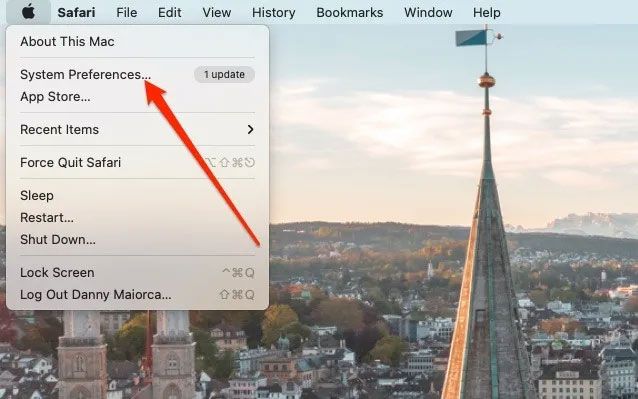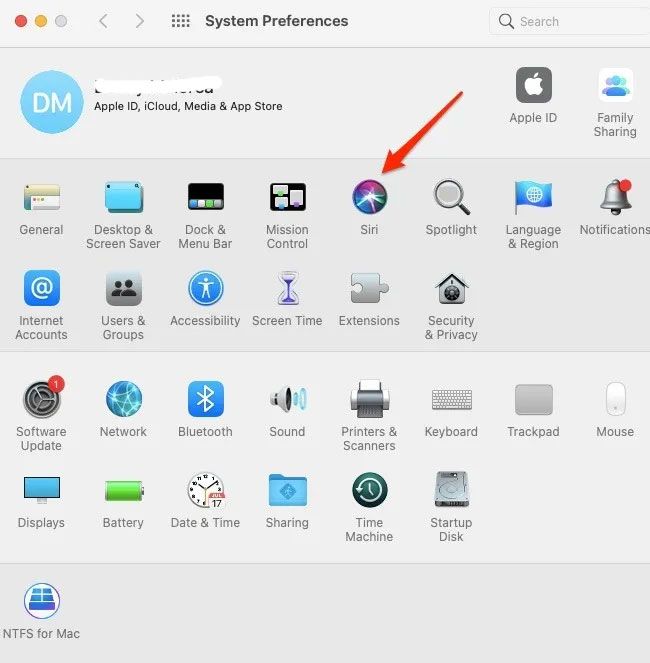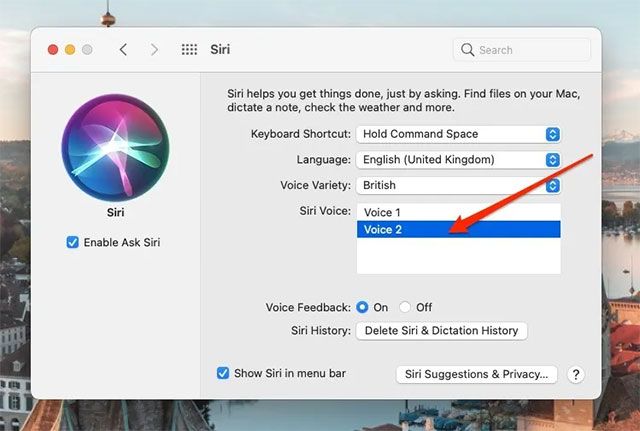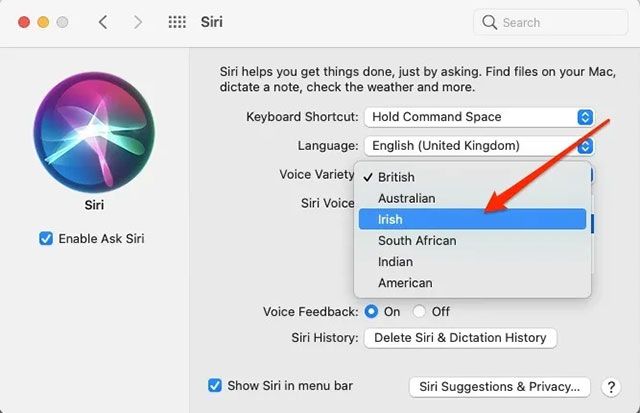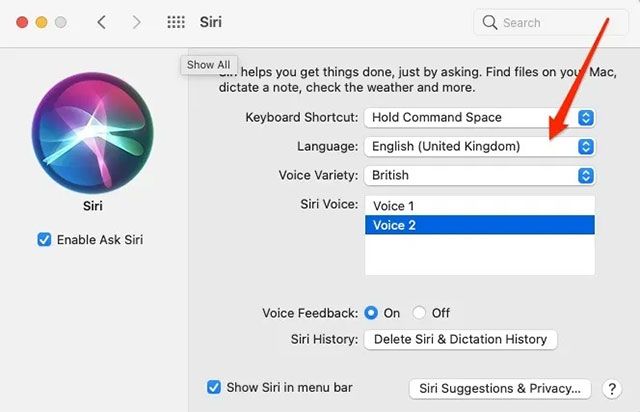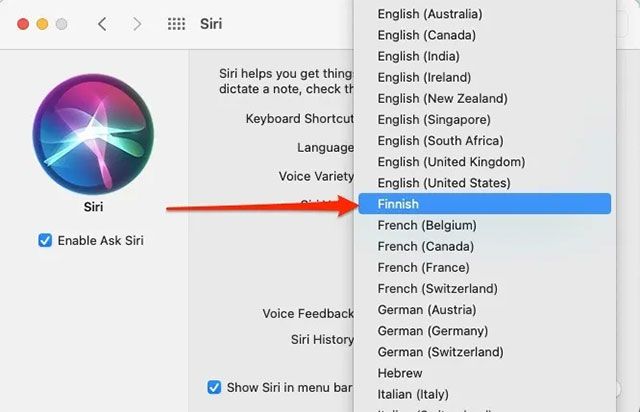Cách thay đổi giọng nói và ngôn ngữ của Siri trên MacOS
Được đặt mặc định là tiếng Anh. Điều này là hợp lý bở tiếng Anh là một ngôn ngữ thông dụng, được sử dụng làm ngôn ngữ toàn cầu. Tuy nhiên, vì một lý do nào đó mà bạn muốn thay đổi giọng nói cũng như ngôn ngữ của trợ lý ảo Siri trên máy Mac của mình sang một thứ tiếng khác, cách thực hiện cũng không có gì phức tạp.
Để thay đổi giọng nói của Siri trên máy Mac của bạn, bạn chỉ cần làm theo hướng dẫn bên dưới.
1. Bấm vào biểu tượng Apple ở góc trên cùng bên trái của thanh công cụ Mac.
2. Trong menu thả xuống hiện ra, hãy nhấn vào “System Preferences …”.
3. Trong cửa sổ System Preferences, nhấp vào biểu tượng Siri.
4. Hãy chọn một giọng nói từ danh sách có sẵn để thay đổi, “Voice 1”, “Voice 2”, v.v.
Cần lưu ý rằng đối với một số ngôn ngữ, Siri chỉ có một loại giọng nói mà thôi.
Bạn cũng có thể thay đổi giọng đọc (cách phát âm) của Siri theo vùng, miền, bằng cách nhấn vào “Voice Variety.”
Chẳng hạn với ngôn ngữ tiếng Anh, bạn có thể chọn giữa giọng đọc “Indian” (Ấn Độ), Australian (Úc), hay American (Mỹ), v.v.
Cách thay đổi ngôn ngữ của Siri trên máy Mac
Thực hiện các thao tác thiết lập sau để thay đổi giọng nói của Siri.
1. Bấm vào biểu tượng Apple ở góc trên cùng bên trái của thanh công cụ Mac, truy cập System Preferences và nhấp vào biểu tượng Siri.
2. Trong cửa sổ cài đặt Siri, bạn bấm vào mục “Language”.
3. Từ menu thả xuống, hãy chọn ngôn ngữ có sẵn mà bạn muốn thay đổi.
Tất cả chỉ đơn giản có vậy, chúc bạn luôn có được trải nghiệm tốt với trợ lý ảo của mình!